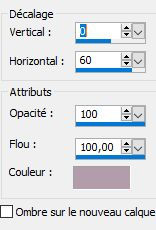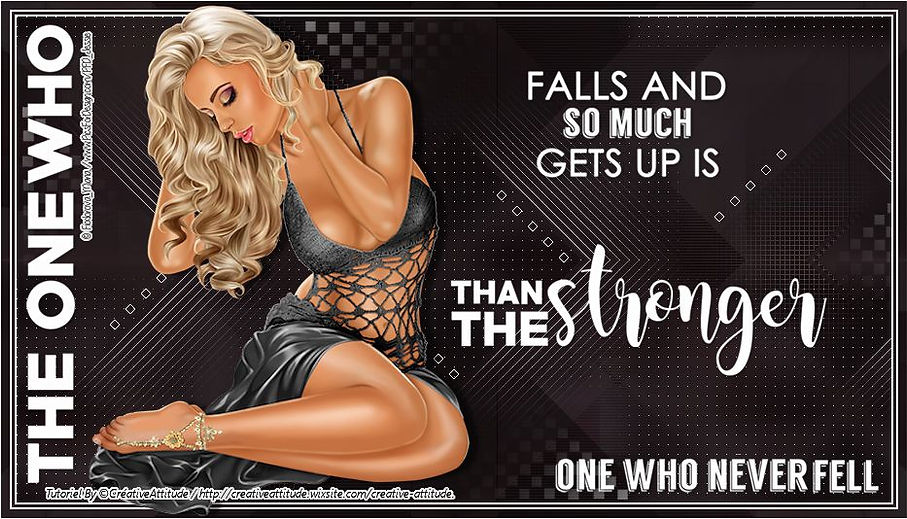Créative Attitude
La Créativité Est Contagieuse, Faîte La Tourner !
*****************************************
The One Who

" Celui qui tombe et qui se relève à chaque fois,
est plus fort que celui qui n'est jamais tombé."
" The one who falls and so much gets up
is than the stronger who one never fell."

Tutoriel-TheOneWho-ByCréativeAttitude Ecrit Le: 19/02/2018
Ce tutoriel a été réalisé avec PSP x5 mais peu être réalisable avec les autres versions
( Ce tutoriel a été créé, imaginé et rédigé par moi-même.
Toute ressemblance avec un autre tutoriel ne serait que pure coïncidence.)
La leçon est traduit en espagnol par "Tati Design"
Merci Tati pour ce beau travail
* * * * * * * * * * * * * * * * * * * * * *
Filtres:
Medhi ⇒ Sorting Tiles
Filters Unlimited 2.0 / &<Bkg Designer sf10 I> ⇒ Cruncher
AP Lines ⇒ Silverlinning
Télécharger ici
* Tube de votre choix
Le tube PTU que j'ai utilisé est © verymany
* Le Wordart est de ©mediterrankadesigns
* * * * * * * * * *
Placer les sélections et le masque vos dossiers habituels.
* * * * * * * * * * * * * * * * * * * * * * * * * * * * * * * * * * * * * * * * * *
Si vous voulez utiliser vos propres couleurs,
n'hésitez pas à changer le mode et l'opacité des calques
* * * * * * * * * * * * * * * * * * * * * * * * * * * * * * * * * * * * * * * * * *
1.
Activez le Fichier "Fond"
Fenêtre, Dupliquer, nous travaillerons sur la copie
( Colorisé si besoin pour être raccord avec votre tube)
Fermer l'original
2.
Calques - Dupliquer
Effets - Effets de Réflexion - Résonnance
Effets/Effets d'image/Mosaïque sans jointure
Changer le mode Mélange pour "Lumière Douce"
Calques - Fusionner - Fusionner les calques visibles
2.
Effets / Modules externes / Medhi ⇒ Sorting Tiles
Calques - Dupliquer
Image - Mirroir
Réduire L'opacité à 50%
Calques - Fusionner - Fusionner les calques visibles
3.
Sélections - Charger/enregistrer une sélection-
Charger la sélection à partir du disque
Sélectionner la sélection "Sel01-TheOneWho"
et cliquez sur Charger
transformer la sélection en calque
Sélections - Désélectionner tout
Effet /modules externes /Unlimited /&<Bkg Designer sf10 I> ⇒ Cruncher
Changer le mode Mélange pour "Multiplier"
Calques - Dupliquer
Effets/Effets d'image/Mosaïque sans jointure (même réglage)
4.
Se placer sur la calque du fond
Sélections - Charger/enregistrer une sélection-
Charger la sélection à partir du disque
Sélectionner la sélection "Sel02-TheOneWho"
et cliquez sur Charger
transformer la sélection en calque
Sélections - Désélectionner tout
Effets / Effets de texture ⇒ Store
Changer le mode Mélange pour "Lumière Douce"
Calques - Fusionner - Fusionner les calques visibles
5.
Calque - Dupliquer
Image - Redimensionner
Effets/Effets d'image/Mosaïque sans jointure
Réglage / Flou / Flou Gaussien
Effets/ Modules externes/ filtre AP Lines SilverLining ⇒ Dotty Grid
6.
Calque - Nouveau calque raster
Sélections - Charger/enregistrer une sélection-
Charger la sélection à partir du disque
Sélectionner la sélection "Sel03-TheOneWho"
et cliquez sur Charger
Effets - Effets 3D - Ombre de portée
Sélections - Désélectionner tout
Effets/ Modules externes/ filtre AP Lines SilverLining ⇒ Arrow
7.
Calque - Nouveau calque raster
Sélections - Charger/enregistrer une sélection-
Charger la sélection à partir du disque
Sélectionner la sélection "Sel04-TheOneWho"
et cliquez sur Charger
Effets - Effets 3D - Ombre de portée
Sélections - Désélectionner tout
Effets/ Modules externes/ filtre AP Lines SilverLining ⇒ Grid Paper
Changer le mode Mélange pour "Lumière Douce"
8.
Revenir sur le calque du fond
Edition - Copier
Calques - Fusionner - Fusionner les calques visibles
9.
Image – Ajouter des bordures – Symétrique coché
Taille de 2 pixels = Couleur Blanc
Taille de 3 pixels = Couleur Foncée
Taille de 2 pixels = Couleur Blanc
Taille de 10 pixels = Couleur Foncée
Avec la baguette magique sélectionner cette bordure
Edition - Coller dans la sélection
10.
Copier - Coller le tube Déco 1
11.
Copier / Coller le "wordart"
Placer comme sur le modèle
12.
Copier - Coller Votre tube
Redimensionner si besoin
Effets - Effets 3D - Ombre de portée (à votre goût)
Placer sur la gauche
Calques - Fusionner - Fusionner les calques visibles
13.
Image – Ajouter des bordures – Symétrique coché
Taille de 1 pixel = Couleur Blanc
Taille de 3 pixels = Couleur Foncée
Taille de 1 pixel = Couleur Blanc
14.
Ajouter votre signature
Et Le Copyright si vous utilisez un tube de designer
Ajouter mon copyright
Calques - Fusionner - Fusionner les calques visibles
Voilà ! Votre tag est terminé
* * * * * * * * * * * * * * * * * * * * * * * * * * * * * * * * * * * * * * * * * *
N'hésitez à m'envoyer vos version à cette adresse
creativeattitude.wix@gmail.com
* * * * * * * * * * * * * * * * * * * * * * * * * * * * * * * * * * * * * * * * * *